
Actualmente, millones de personas alrededor del mundo tienen una cuenta de WhatsApp, por lo tanto, es la aplicación líder en mensajería instantánea. Gracias a que los usuarios cada día exploran más las funciones de esta app, muchos han descubierto la forma de mantenerse activos en sus estados. Pero, te has preguntado alguna vez ¿cuál es el truco para estar siempre en línea?
De acuerdo al uso, las personas consideran a WhatsApp como una aplicación de mensajería y otros como un chat. Estos últimos, generalmente sienten la necesidad de estar siempre conectados y activos. Además, WhatsApp no funciona únicamente para hablar con familiares, amigos y conocidos, sino también es la manera que tienen muchos empresarios para estar en contacto frecuente con sus clientes.
Cómo aparecer siempre en línea en WhatsApp: 3 métodos
El estado “en línea” sin estar usando la aplicación no es algo que puedas poner directamente. Sin embargo, es posible lograrlo con algunos trucos. El primero de ellos es sin instalar nada, simplemente desde el PC. También puedes estar en línea configurando tu Android en los ajustes y como tercera opción puedes usar GBWhatsApp en tu dispositivo móvil. Aquí te mostraremos en detalle cómo hacerlo de las tres formas.
Cómo estar siempre en línea en WhatsApp desde el PC
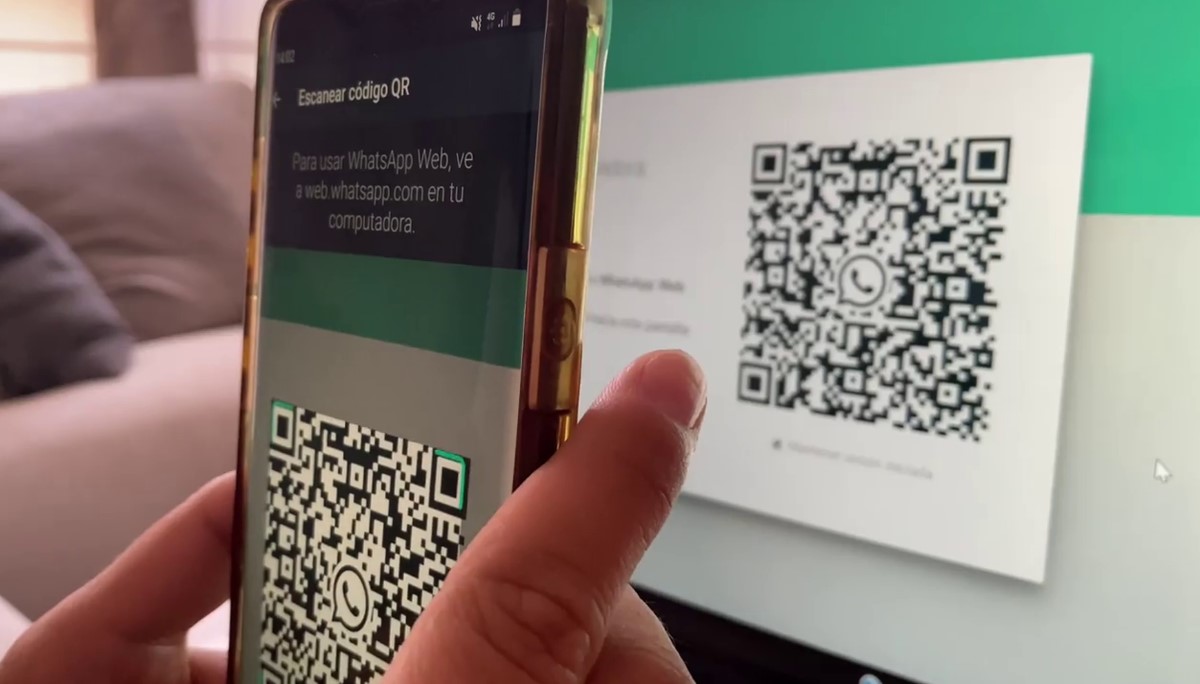
Para estar siempre conectado en WhatsApp necesitas tener la aplicación funcionando en primer plano, algo que es un poco difícil de hacer desde un smartphone, pero puedes hacer este proceso mucho mejor usando WhatsApp Web en tu ordenador. Es muy simple, fíjate cómo se hace:
- Abre WhatsApp Web en tu ordenador.
- Entra en WhatsApp desde tu dispositivo móvil.
- Desde el menú de tu móvil, presiona «Dispositivos vinculados».

- Toca «Vincular un dispositivo». Esto te va a permitir usar WhatsApp web en el PC.
- Escanea el código QR que aparece en la pantalla de tu ordenador, usando la cámara de tu móvil en la app de WhatsApp (debes entrar desde los 3 puntos verticales ubicados en la esquina superior derecha de tu dispositivo).
- Deja abierta la ventana de la versión web de la aplicación, no la minimices, ni cambies de pestaña para que la opción en línea no desaparezca.
- Deshabilita la pantalla de bloqueo en el ordenador. Para ello deberás hacer clic en cualquier lugar del escritorio con el botón derecho del mouse.
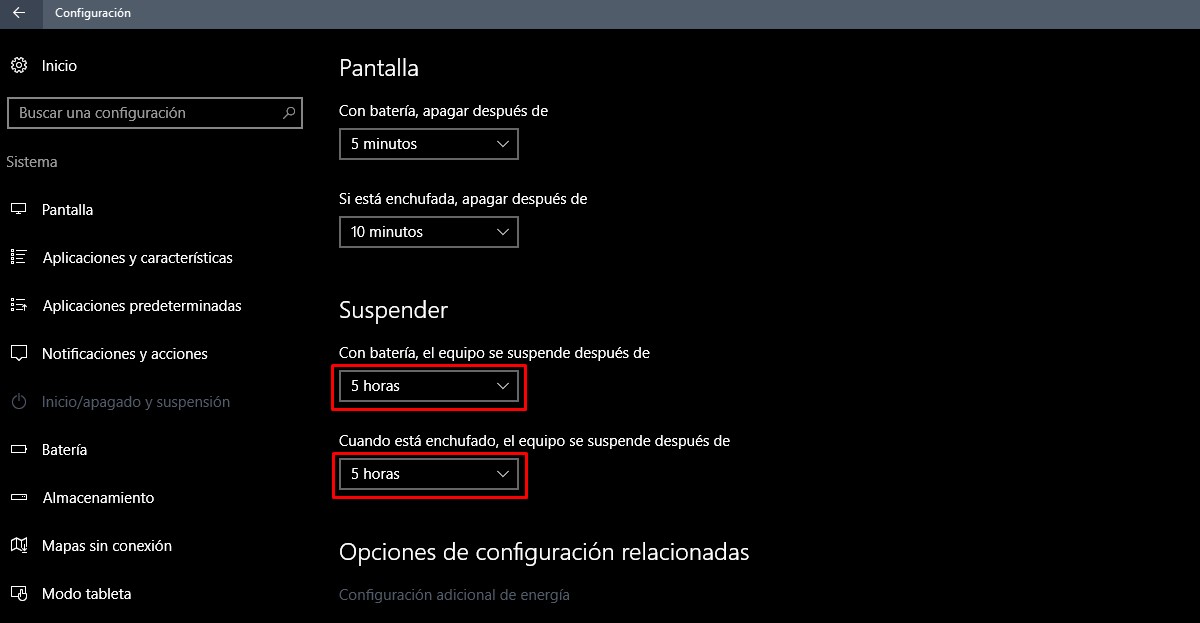
- Ingresa en Configuración de pantalla > Inicio/apagado y suspensión.
- En la sección “Suspender” elige 5 horas en ambos lados. También puedes seleccionar la opción nunca. Sin embargo, algunas pantallas se apagan automáticamente aun cuando has elegido esta opción.
Cómo estar siempre en línea en WhatsApp configurando tu Android
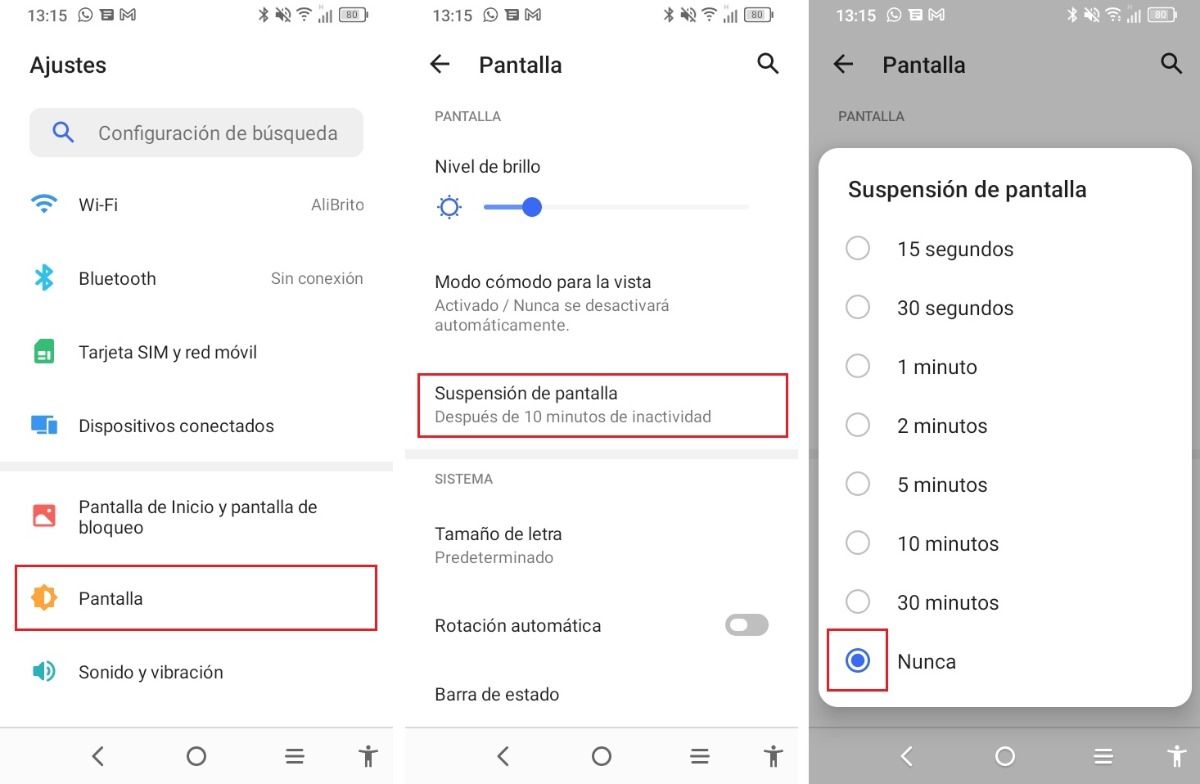
Con este método no es necesario usar ninguna aplicación de terceros, solo debes modificar algunas de las configuraciones de tu dispositivo y listo. En primer lugar, puedes quitar la suspensión de pantalla. Considera que, usando esta opción, la batería de tu dispositivo se agotará más rápido. Para hacerlo, sigue estos sencillos pasos:
- Desde tu smartphone, entra en Ajustes > Pantalla > Suspensión de pantalla.
- Marca la opción “Nunca”. Con esto, evitarás que la pantalla de tu móvil pasé al modo de suspensión.
- Ahora abre tu WhatsApp y déjalo activo.
- Como la pantalla de tu móvil está sin suspensión, WhatsApp se ejecutará en tu dispositivo con conexión a Internet y la aplicación permanecerá en línea.
En segundo lugar, puedes cambiar el estado textual de la aplicación. Esto no pondrá tu estado en línea específicamente, pero si les informará a tus contactos que siempre estás dispuesto a chatear con ellos. Esto es muy sencillo de hacer de la siguiente manera:
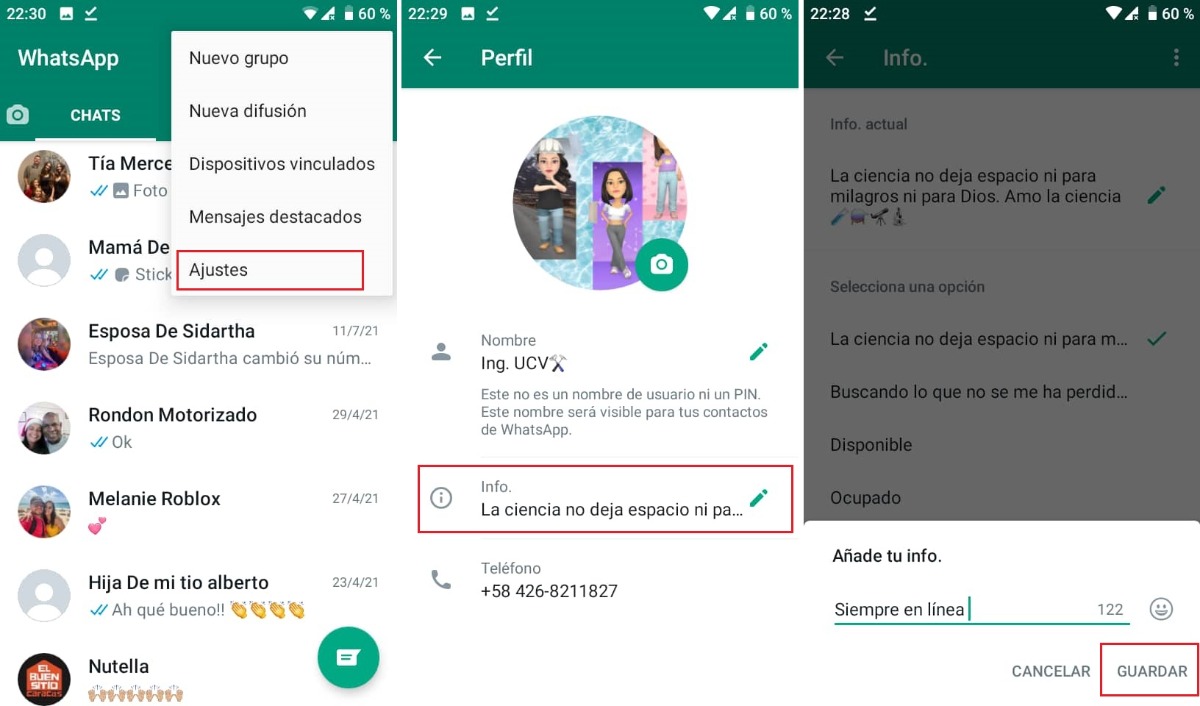
- Primero inicia la aplicación oficial de WhatsApp en tu dispositivo.
- Presiona los tres puntos ubicados en la parte superior derecha de la app.
- Toca la opción de “Ajustes”.
- Pulsa tu foto de perfil y en “Info. actual” cambia la frase presionando el lápiz y pulsa “Guardar”.
- Puedes poner una frase personalizada que diga “siempre en línea”, “disponible las 24 horas” o “puedes contactarme en cualquier momento por WhatsApp”. Las opciones son infinitas, usa tu creatividad.
Cómo estar siempre en línea en WhatsApp usando GBWhatsApp

GBWhatsApp no es una aplicación oficial que puedas conseguir en Google Play. Esta app modificada de WhatsApp puedes obtenerla instalando un APK. Para descargar e instalar GBWhatsApp en tu dispositivo móvil puedes usar la página Malavida, es muy segura.
Algunas personas dicen que necesitas un teléfono Android rooteado para ejecutar GBWhatsApp, pero es solo un mito porque no hay ningún requisito de acceso de root. Se puede instalar en cualquier teléfono Android que se ejecute en la versión 4.0 de Android. No se requiere nada más.
Con esto podrás hacer que tu estado de WhatsApp esté en línea las 24 horas del día, los 7 días de la semana. Para activar esta función deberás hacer lo siguiente:
- Antes de usar la app, se sugiere desinstalar la aplicación oficial de WhatsApp, porque no se pueden usar al mismo tiempo.
- Haz una copia de seguridad de tus mensajes almacenados en WhatsApp.
- Descarga e instala GBWhatsApp en tu móvil.
- Abre y configura la nueva aplicación.
- Activa la función “Siempre en línea”. Toca los tres puntos ubicados en la esquina superior derecha.
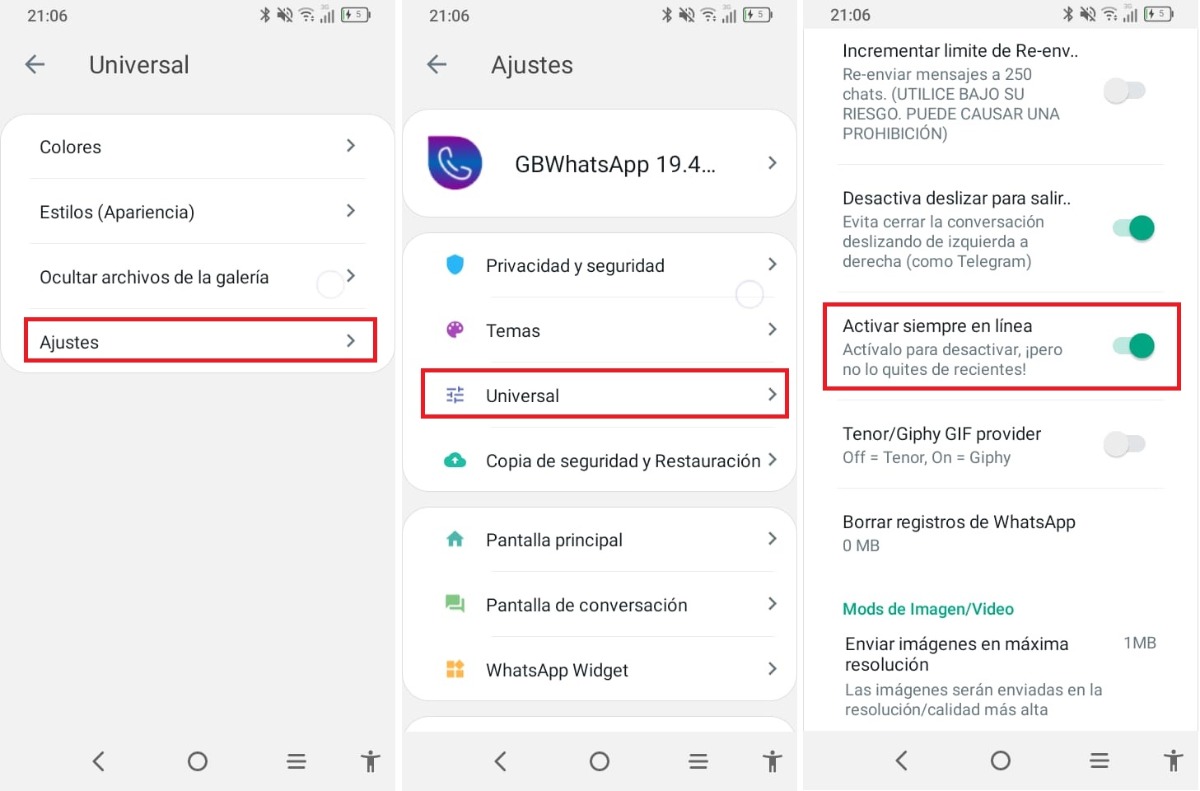
- Entra donde dice “Mods”.
- Pulsa en “Universal”.
- Seguidamente, presiona “Ajustes”.
- Desliza la pantalla hacia abajo y busca la opción “Activar siempre en línea”, cambiando el botón a verde.
- Regresa a la pantalla principal y toca las tres líneas verticales. Selecciona la opción “Reiniciar WhatsApp”.
- Puede pasar un tiempo antes de que esta función esté activa. Así que, espera un momento si todavía tu cuenta se encuentra sin conexión.
- Si aún no funciona, se recomienda reiniciar el teléfono móvil y luego repetir los mismos pasos hasta que funcione.
Enlace | Descargar APK GBWhatsApp
Entonces, ¿entendiste los trucos? Estoy seguro de que tu respuesta es sí. Ahora, puedes mostrar el estado de WhatsApp siempre en línea, incluso si en realidad estás desconectado. Sorprende a tus contactos y hazle creer a todos que siempre estás activo.
















